iPhone 15 Pro(และ Max) มาพร้อมฟีเจอร์ใหม่อย่าง Action Button ที่คุณสามารถปรับใช้ได้หลายรูปแบบ ในบทนี้เราจะขอแนะนำการใช้งาน Action Button เป็นปุ่มทางลัดเพื่อที่จะใช้ประโยชน์ได้อย่างสูงสุดกัน
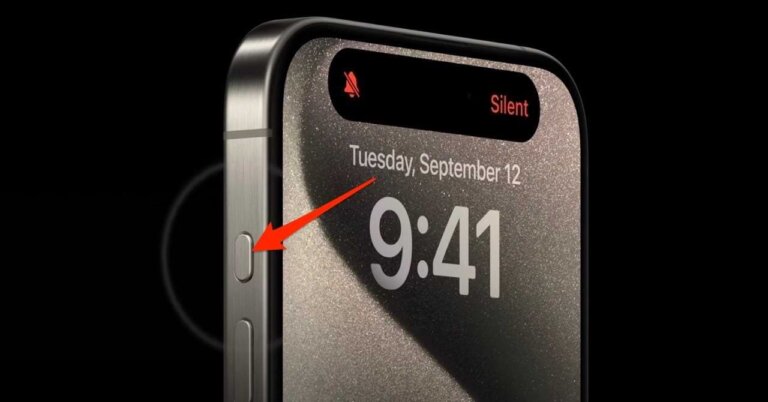
เพื่อใช้ประโยชน์สูงสุดจากปุ่ม Action button ของ iPhone 15 Pro (และ Pro Max) คุณต้องกำหนดทางลัด iOS แบบกำหนดเองซึ่งจะช่วยให้คุณประหยัดเวลาเข้าถึงสิ่งที่คุณต้องการใช้งานบน iPhone 15 Pro (และ Pro Max) ซึ่งนี่เป็นเรื่องง่ายหากคุณใช้แอปคำสั่งลัดบ่อยๆ แต่ถ้าคุณไม่คุ้นเคยและไม่มีไอเดียใดๆ ที่จะตั้งมันแล้วล่ะก็ เราได้รวบรวมตัวอย่างดีๆ ไว้แล้วถึง 7 ตัวอย่าง จะมีอะไรบ้างนั้นไปติดตามกันได้เลย
- วิธีกำหนดทางลัดให้กับปุ่ม Action Button ของ iPhone
- จดบางสิ่งบางอย่างลงใน Note
- เปิดและปิดไฟในบ้านของคุณ
- เพิ่มกิจกรรมในปฏิทินใหม่ได้ทันที
- เล่นสถานีเพลงโปรดของคุณ
- เรียกใช้ ChatGPT
- โทรหรือ FaceTime กับคนสำคัญของคุณ
- ระบุเพลงด้วย Shazam
วิธีกำหนดทางลัดให้กับปุ่ม Action Button ของ iPhone
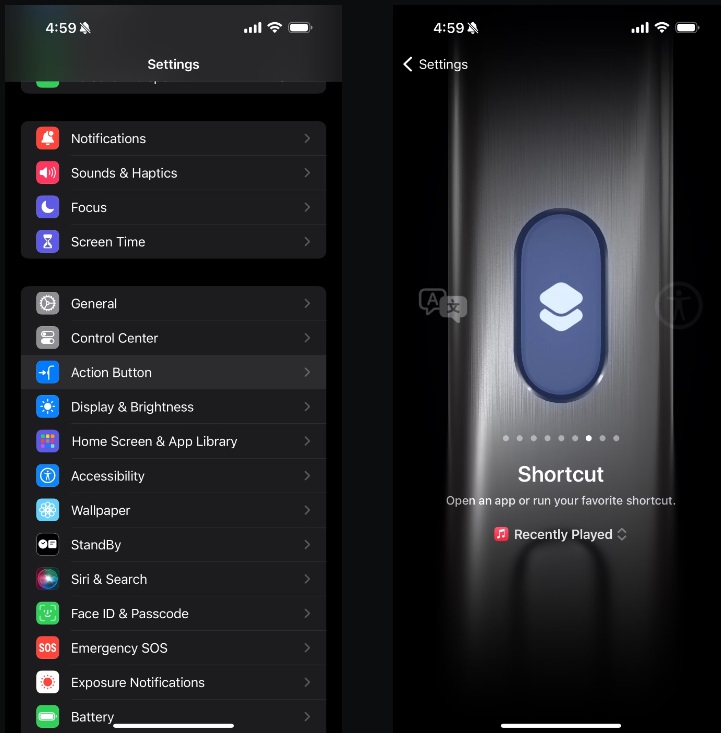
ก่อนที่คุณจะเริ่มต้น คุณควรรู้วิธีกำหนดทางลัดให้กับปุ่ม Action button ของ iPhone เสียก่อน ไปที่การตั้งค่า > ปุ่มการดำเนินการ( Settings > Action Button) แล้วปัดไปทางซ้ายจนกว่าคุณจะพบตัวเลือกทางลัด
เลือกทางลัดที่คุณต้องการ ครั้งต่อไปที่คุณกดปุ่ม Action button ค้างไว้ คุณจะได้รับการยืนยันบน Dynamic Island ของ iPhone ว่าคุณได้เรียกใช้ทางลัดแล้ว
สำหรับแนวคิดของทางลัดแต่ละรายการด้านล่างจ่อไปนี้ คุณจะต้องสร้างทางลัดดังกล่าวขึ้นมาในแอปทางลัดก่อน จากนั้นไปที่แอปการตั้งค่าดังที่กล่าวไว้เพื่อตั้งโปรแกรมไปที่ปุ่ม Action button บน iPhone ของคุณ
จดบางสิ่งบางอย่างลงใน Note
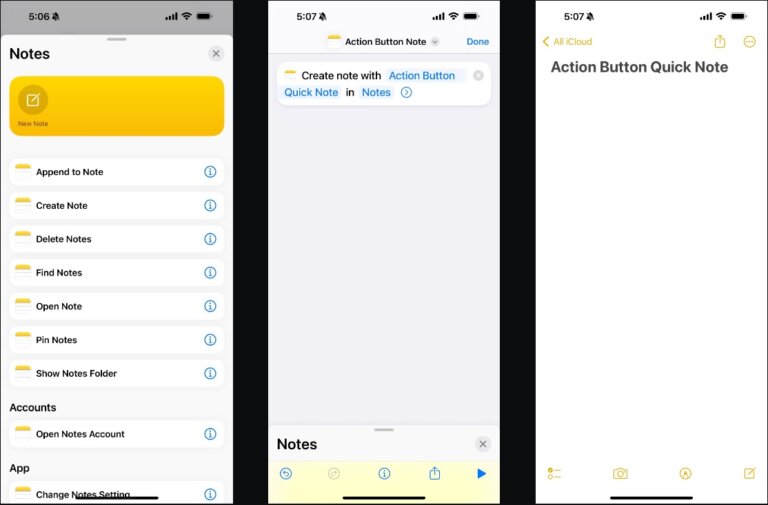
จะดีแค่ไหนหากมีวิธีจดบางสิ่งลงบน iPhone ของคุณอย่างรวดเร็วโดยไม่ต้องค้นหาแอป Notes หรือปัดลงจากศูนย์ควบคุม ต้องขอบคุณแอปทางลัดที่ทำให้คุณสามารถตั้งโปรแกรมปุ่ม Action button ของ iPhone ของคุณที่ให้เปิดบันทึกย่อใหม่ได้ด้วยการกดเพียงครั้งเดียวซึ่งจะทำให้คุณสามารถเริ่มพิมพ์สิ่งที่ต้องการจดบันทึกได้ทันที
หากต้องการสร้างทางลัดนี้ ให้เปิดแอปทางลัด แตะปุ่มบวก (+) ที่มุมขวาบน และเลือกเพิ่มการดำเนินการ จากนั้นให้ค้นหา “บันทึกย่อ(Note)” และเลือกการดำเนินการสร้างบันทึกจากผลลัพธ์ที่ปรากฏขึ้น คุณยังสามารถตั้งค่าให้เติมข้อความล่วงหน้าในแต่ละครั้งหรือบันทึกลงในโฟลเดอร์ที่คุณเลือกโดยอัตโนมัติได้ด้วย
เปิดและปิดไฟในบ้านของคุณ
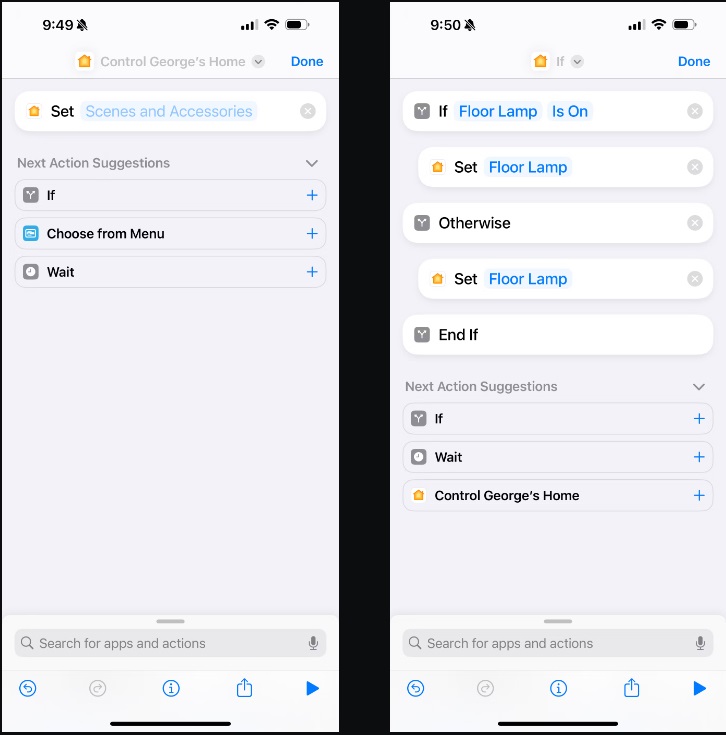
หากคุณมีไฟอัจฉริยะที่เปิดใช้งาน HomeKit คุณสามารถตั้งโปรแกรมปุ่ม Action button ของ iPhone เพื่อตั้งค่าเฉพาะได้ในการควบคุมไฟเหล่านั้นได้ เริ่มต้นให้ค้นหา “บ้าน(home)” ในเมนูเพิ่มการกระทำของแอปคำสั่งลัด และเลือกการกระทำควบคุมบ้านของฉัน(Control My Home) จากผลลัพธ์ จากนั้นเลือกฉากหรืออุปกรณ์เสริมที่คุณต้องการใช้ ซึ่งนั่นทำให้คุณพร้อมสำหรับการใช้งานขั้นพื้นฐานแล้ว
นอกจากนี้หากจำเป็นคุณสามารถเพิ่มการทำงาน If ให้กับทางลัดของคุณเพื่อสลับปิดหรือเปิดทุกอย่าง ทั้งนี้ขึ้นอยู่กับสถานะปัจจุบัน ดังนั้นหากคุณกำลังจะออกจากบ้านและไฟของคุณเปิดอยู่ การกดปุ่มการกระทำจะเป็นการปิดไฟ และหากคุณกลับบ้านและไฟทั้งหมดปิดอยู่ การกดจะเป็นการเปิดไฟเหล่านั้นอีกครั้ง การดำเนินการ If จะแสดงขึ้นในคำแนะนำในขณะที่คุณตั้งค่าทางลัดนี้
เพิ่มกิจกรรมในปฏิทินใหม่ได้ทันที
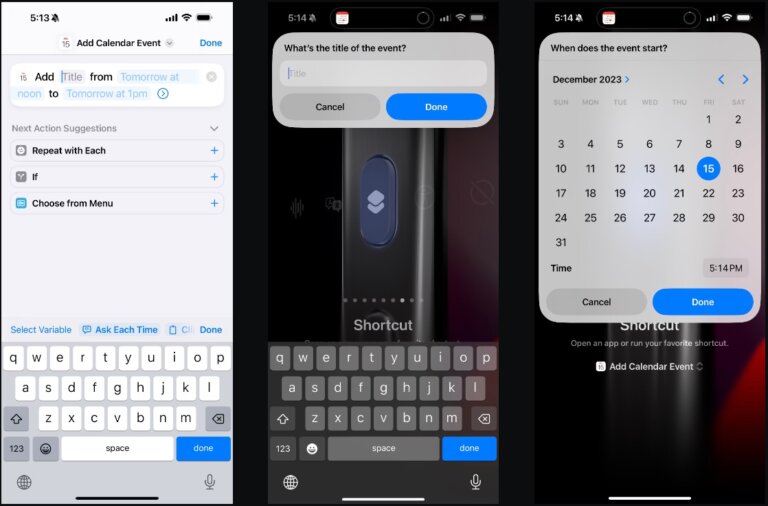
บางทีคุณไม่จำเป็นต้องจำบางสิ่งที่เฉพาะเจาะจงในบันทึก(Note) แต่จำเหตุการณ์ที่กำลังจะเกิดขึ้น(Event) แทน หากเป็นกรณีนี้ ให้ใช้ทางลัดเพื่อให้ปุ่มการดำเนินการเรียกใช้บานหน้าต่างกิจกรรมใหม่ในแอปปฏิทินของ Apple
ค้นหา “ปฏิทิน(calendar)” หลังจากแตะเพิ่มการดำเนินการในเมนูการสร้างทางลัด จากนั้นเลือกเพิ่มกิจกรรมใหม่(Add New Event)จากผลลัพธ์ ตรวจสอบให้แน่ใจว่าในแต่ละฟิลด์คุณกดแบบยาวแล้วเลือกถามทุกครั้ง(Ask Each Time)
แอปปฏิทินของบริษัทอื่นบางแอปก็รองรับสิ่งการสร้างทางลัดนี้เช่นกัน ดังนั้นหากคุณใช้แอปอื่นที่ไม่ใช่แอปปฏิทินของ Apple ให้ลองค้นหาในแอปคำสั่งลัดเพื่อดูว่ามีการดำเนินการที่เหมาะสมตามที่คุณต้องการหรือไม่
เล่นสถานีเพลงโปรดของคุณ
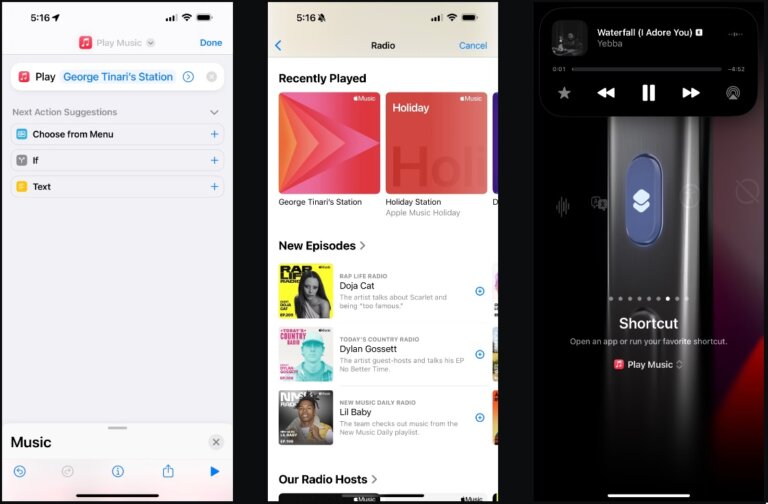
หากคุณใช้ Siri และ Apple Music ร่วมกัน คุณอาจคุ้นเคยกับคำสั่งง่ายๆ “เล่นเพลง” ข้อมูลนี้มาจากสถานีเพลงส่วนตัวของคุณที่ Apple Music ปรับแต่งตามการชอบและประวัติการฟังของคุณ โดยปกติคำแนะนำจะตรงประเด็น ดังนั้นไม่ว่าคุณจะต้องการฟังเพลงหรือฟังเพลงเป็นแบ็คกราวน์ ลองพิจารณาการจับคู่ปุ่ม Action ของคุณกับสถานีที่คุณชื่นชอบนี้
หลังจากแตะเพิ่มการกระทำในเมนูทางลัดใหม่ ให้ค้นหา “เพลง” และค้นหาการกระทำของ Play Music จากนั้นแตะช่องเพลงแล้วเลือกฟังตอนนี้หรือวิทยุเพื่อค้นหาสถานีของคุณ มันควรมีชื่อเต็มของคุณในชื่อเรื่อง หรือคุณสามารถใช้คำสั่งลัดนี้เพื่อจับคู่ปุ่ม Action ของ iPhone กับเพลย์ลิสต์หรือศิลปินจากคลังเพลงของคุณแทนก็ได้
เรียกใช้ ChatGPT
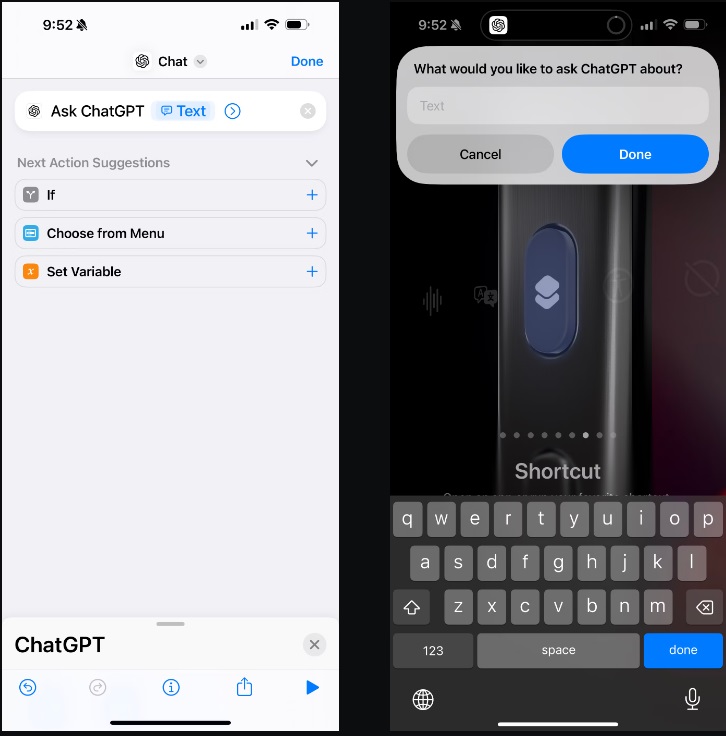
ChatGPT มีประโยชน์เกินกว่าจะฝังอยู่ในแอปที่ใดที่หนึ่งบนหน้าจอหลักของคุณ ตราบใดที่คุณติดตั้งและตั้งค่าแอป ChatGPT บน iPhone ของคุณ คุณสามารถค้นหาการกระทำของ ChatGPT ในคำสั่งลัดเพื่อให้ปุ่มการทำงานของ iPhone 15 Pro เริ่มการสนทนา AI โดยอัตโนมัติ
ค้นหาการกระทำ Ask ChatGPT จากนั้นกดช่องข้อความค้างไว้แล้วเลือกถามทุกครั้ง เมื่อคุณเลือกทางลัดนี้สำหรับปุ่มการดำเนินการ การกดจะเป็นการเริ่มการสนทนาแบบป๊อปโอเวอร์ด้วย ChatGPT มันไม่ได้บังคับให้คุณออกจากสิ่งที่คุณกำลังทำอยู่และเปลี่ยนไปใช้แอป ChatGPT นั้นๆ มันเป็นวิธีที่ยอดเยี่ยมในการถามคำถามหนึ่งหรือสองข้อและกลับสู่กิจกรรมของคุณทันทีที่ใช้งานเสร็จแล้ว
โทรหรือ FaceTime กับคนสำคัญของคุณ
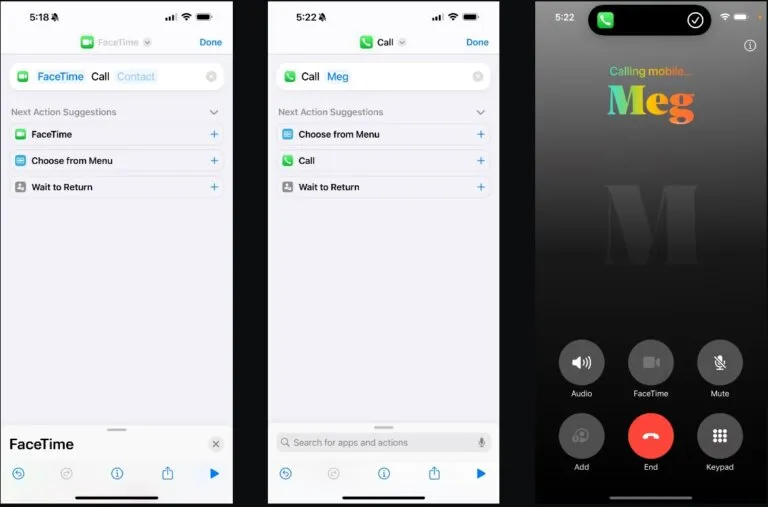
ทางลัดที่เรียบง่ายสุดๆ แต่มีประโยชน์อย่างเหลือเชื่อในการตั้งค่าสำหรับปุ่มการกระทำของคุณคือการโทรหรือ FaceTime ให้กับคนสำคัญ, เพื่อนสนิทหรือสมาชิกในครอบครัวของคุณโดยอัตโนมัติ การกดเพียงปุ่มเดียวสามารถเริ่มการโทรได้หากคุณใช้การโทรหรือ FaceTime ในคำสั่งลัด จากนั้นเลือกผู้ติดต่อที่คุณต้องการโทรหาในแต่ละครั้งเท่านี้เสร็จสิ้นกระบวนการแล้ว
แม้บน iOS จะมีวิดเจ็ตและรายการโปรดของผู้ติดต่อ แต่ทางลัดปุ่มการกระทำนี้เป็นสิ่งเดียวที่เกือบจะเลียนแบบฟังก์ชันการโทรด่วนเมื่อหลายทศวรรษที่ผ่านมาได้อย่างแยบยล
ระบุเพลงด้วย Shazam
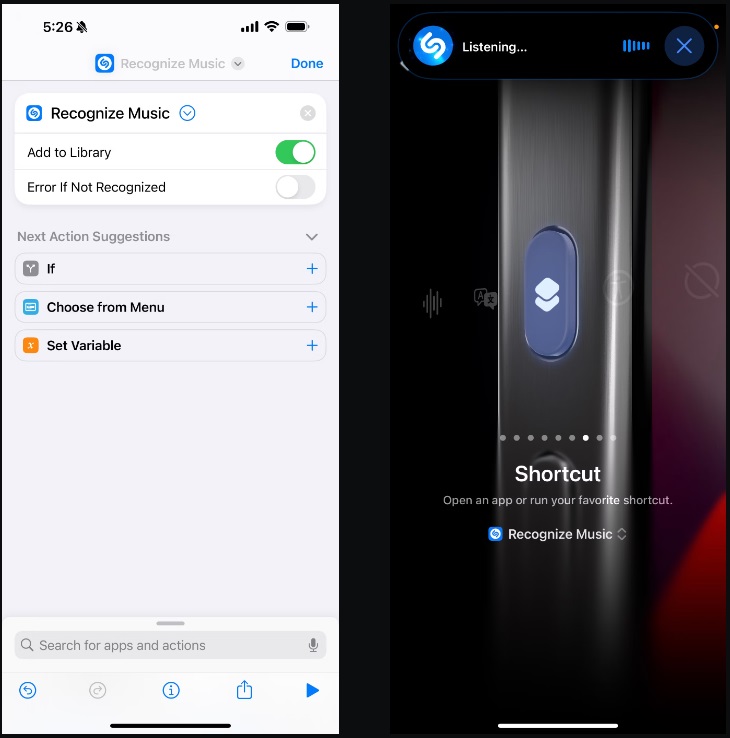
คุณต้องการการกดปุ่มเดียวเพื่อเปิด Shazam และระบุเพลงที่เล่นอยู่รอบตัวคุณได้อย่างรวดเร็วใช่ไหม ถ้าคำตอบคือใช่ เรารู้สึกว่าปุ่ม Action ของ iPhone 15 Pro ถูกสร้างขึ้นมาในช่วงเวลาแบบนี้ น่าแปลกใจที่ Apple ไม่ได้รวมปุ่มนี้ไว้เป็นหนึ่งในตัวเลือกเริ่มต้น
แม้ว่า Shazam มักจะดำเนินการค่อนข้างเร็ว แต่บางครั้งการระบุเพลงอาจเกิดขึ้นได้ทันท่วงทีหากเพลงใกล้จะจบหรือคุณกำลังออกจากพื้นที่ หากคุณเป็นคนประเภทที่ชอบค้นพบเพลงใหม่ๆ ให้เปลี่ยนปุ่มการกระทำของคุณให้เป็นปุ่ม Shazam
ส่วนที่ดีที่สุดคือคุณไม่จำเป็นต้องติดตั้งแอป Shazam บน iPhone ของคุณด้วยซ้ำ คุณสามารถค้นหาคำสั่งลัด Shazam ได้จากส่วนแกลเลอรี่ของแอปคำสั่งลัด หรือคุณสามารถค้นหาการกระทำ Recognize Music บันทึกทางลัดใหม่ของคุณและแมปเข้ากับปุ่มการกระทำของ iPhone
เป็นเรื่องเหลือเชื่อที่คนที่มีความคิดสร้างสรรค์ได้รับปุ่ม Action button หวังว่าเคล็ดลับเหล่านี้จะสร้างแรงบันดาลใจให้คุณสร้างสิ่งที่ยิ่งใหญ่กว่าหรือแนะนำฟังก์ชันใหม่ให้กับปุ่ม Action button ของคุณที่คุณไม่รู้ว่าจำเป็นและอย่าลืมว่าคุณสามารถสลับฟังก์ชันของปุ่มการดำเนินการได้ตลอดเวลาจากแอปการตั้งค่า
ที่มา : makeuseof
